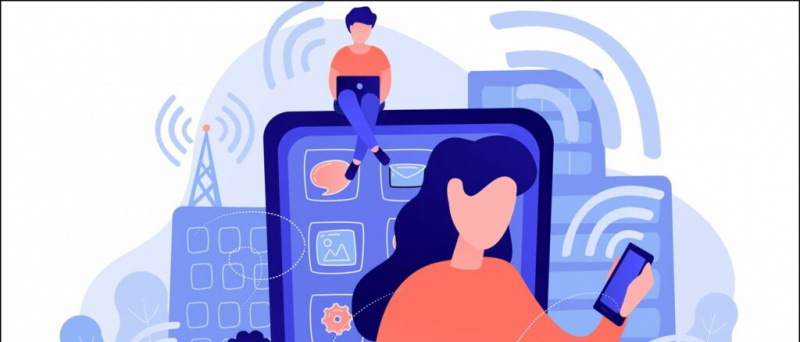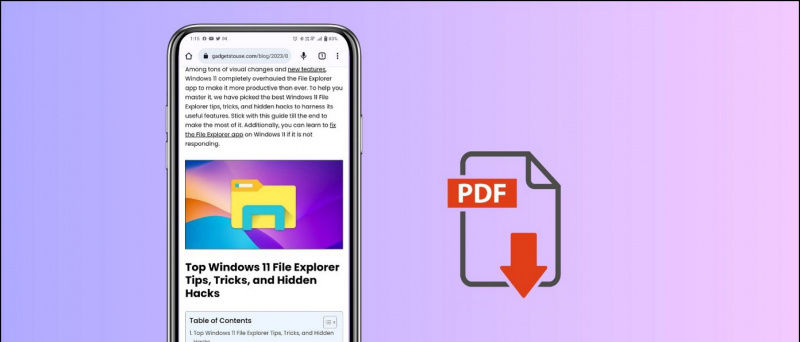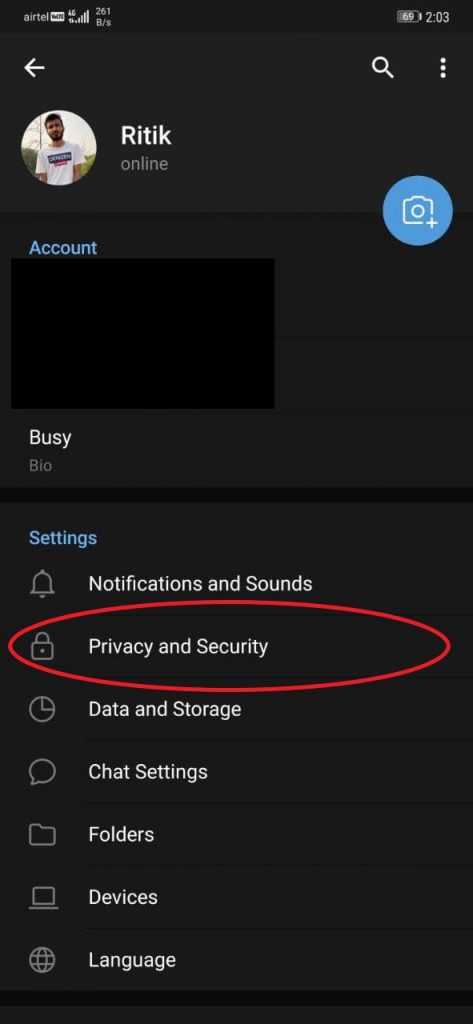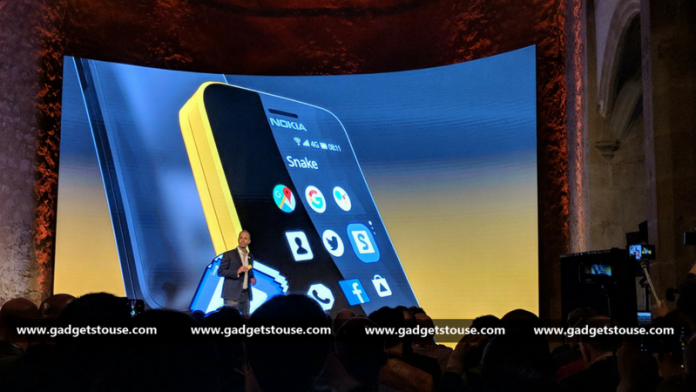Jaunajam PDF pārlūkam Chrome ir iebūvēts PDF skatītājs, mēs visi to zinām. Bet mēs nezinām, ka tam trūkst noderīgu funkciju (satura rādītājs, automātiskā tālummaiņa vai ātrās lēciena funkcionalitāte), kas ir pieejamas citās tīmekļa pārlūkprogrammās, piem. Mozilla Firefox. Pašlaik pārlūkā Chrome PDF skatītājs piedāvā tikai dažas funkcijas, piemēram, pietuvināt un tālināt, izdrukāt dokumentu un mainīt tā orientāciju.
kā jūs zināt, vai fotoattēls ir rediģēts
Lasiet arī Kā iespējot paplašinājumus Chrome inkognito režīmā
Bet tagad lietas mainīsies, jo Google strādā ar labāku PDF versiju pārlūkam Chrome, kas pašlaik tiek testēts, taču jūs varat tai piekļūt tūlīt. Lūk, kā iespējot jauno PDF skatītāju pārlūkā Chrome.
Jauns PDF skatītājs pārlūkā Chrome
Satura rādītājs
Darbības, lai iespējotu jaunu PDF skatītāju
- Ielādēt “ hroms: // karogi / ' (bez “”) pārlūka adreses joslā. Vai arī varat ielādēt “ hroms: // karodziņi / # pdf-viewer-update ”Un izlaidiet otro soli.

- Meklējiet PDF skatītāju.

- Iestatiet karodziņu PDF skatītāja atjaunināšana uz Iespējots.
- PDF skatītāja atjaunināšanas apraksts: Ja tas ir iespējots, PDF skatītājā tiks parādīts atjaunināts lietotāja interfeiss ar jaunām opcijām un funkcijām.

- Tas ir pieejams visām Google Chrome darbvirsmas versijām.
- PDF skatītāja atjaunināšanas apraksts: Ja tas ir iespējots, PDF skatītājā tiks parādīts atjaunināts lietotāja interfeiss ar jaunām opcijām un funkcijām.
- Restartējiet Google Chrome.

Tieši tā. Chrome PDF skatītājā tagad ir aktivizētas jaunas funkcijas.
Chrome PDF skatītāja jaunās funkcijas
Jaunās funkcijas varat atrast šādi:
kā paslēpt attēlus iPadno 2

Vecais PDF skats

Jauns PDF skats
- Satura rādītājs: Pieejams pēc noklusējuma
- Divu lapu skats: Rīkjoslā pa labi

- Pilnekrāna režīms: Nospiediet taustiņu F11 (pieejams tikai pārlūkā Chrome Canary).
Tādējādi jūs varat iespējot jaunas funkcijas Google Chrome iebūvētajā PDF lasītājā.
Informējiet mūs par savu pieredzi ar Chrome PDF skatītāju vai arī izmantojat kādu citu PDF skatītāju, piemēram, Adobe PDF skatītāju vai Mozilla Firefox PDF skatītāju utt.
Lasiet arī | 3 bezmaksas lietotnes PDF rediģēšanai tālrunī (Android un iOS)
pievienojiet profila attēlu google kontam
Facebook komentāriJūs varat arī sekot mums tūlītēju tehnoloģiju jaunumu saņemšanai vietnē Google ziņas vai, lai saņemtu padomus un ieteikumus, viedtālruņu un sīkrīku apskatus, pievienojieties GadgetsToUse Telegram Group vai abonējiet jaunākos videoklipus GadgetsToUse Youtube kanāla izmantošana.